Người dùng có thể kiểm tra ứng dụng tiêu thụ nhiều dung lượng 4G để quản lý hoặc gỡ bỏ, tránh tình trạng vượt lưu lượng gói cước.
Khi ra ngoài hoặc đến nơi không có Wi-Fi, người dùng smartphone thường lên mạng bằng 4G hay 5G. Do đó, việc kiểm tra mức sử dụng dữ liệu của ứng dụng có thể cần thiết.

Tuy các gói dung lượng cao ngày càng phổ biến, một số nhà mạng vẫn giảm tốc độ, hoặc không cho truy cập khi sử dụng quá mức dung lượng trong tháng. Nếu ra nước ngoài, người dùng thậm chí có thể mất thêm tiền.
Lý do khác nên kiểm tra mức sử dụng Internet của từng app đến từ quyền riêng tư. Nếu ứng dụng tải lên/xuống quá nhiều dữ liệu so với chức năng của chúng, nhiều khả năng app đang có vấn đề.
Trước khi xem dữ liệu tiêu thụ, người dùng nên kiểm tra giới hạn dung lượng của gói cước 4G hay 5G đang sử dụng. Tiếp theo, làm theo hướng dẫn sau để xem dung lượng sử dụng của từng app.
Trên iPhone, vào Cài đặt > Di động. Trong màn hình tiếp theo, kéo xuống dưới để xem chi tiết mức sử dụng dung lượng của từng app.
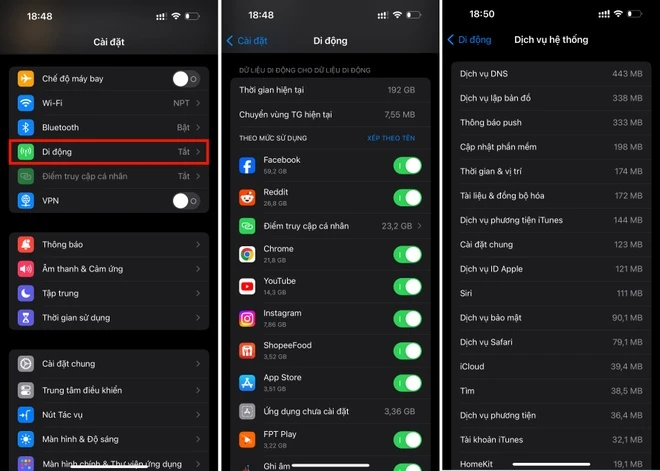
Theo mặc định, ứng dụng được sắp xếp dựa trên lượng dữ liệu tiêu thụ nhiều nhất, tính từ lần đặt lại cuối cùng. Nếu không muốn app tiêu thụ 4G/5G, chỉ cần nhấn nút kế bên tên ứng dụng để chuyển trạng thái sang Tắt.
Danh sách còn bao gồm mục Dịch vụ hệ thống chiếm một phần dung lượng, khi nhấn vào sẽ thấy các chức năng như cập nhật phần mềm, thông báo hệ thống, iCloud… cũng sử dụng dữ liệu 4G.
Kéo xuống cuối danh sách, người dùng sẽ thấy thời điểm số liệu được đặt lại gần nhất. Nếu muốn xóa để đo lại từ đầu, nhấn vào Đặt lại số liệu thống kê.
Nếu không muốn thiết bị tiếp tục ghi nhận dung lượng 4G, tắt tùy chọn Bật thống kê sử dụng di động.
Trong phần cài đặt SIM, người dùng có thể chỉnh một số tùy chọn để tiết kiệm dữ liệu. Cụ thể, vào Chế độ dữ liệu > chuyển sang Chế độ dữ liệu thấp.
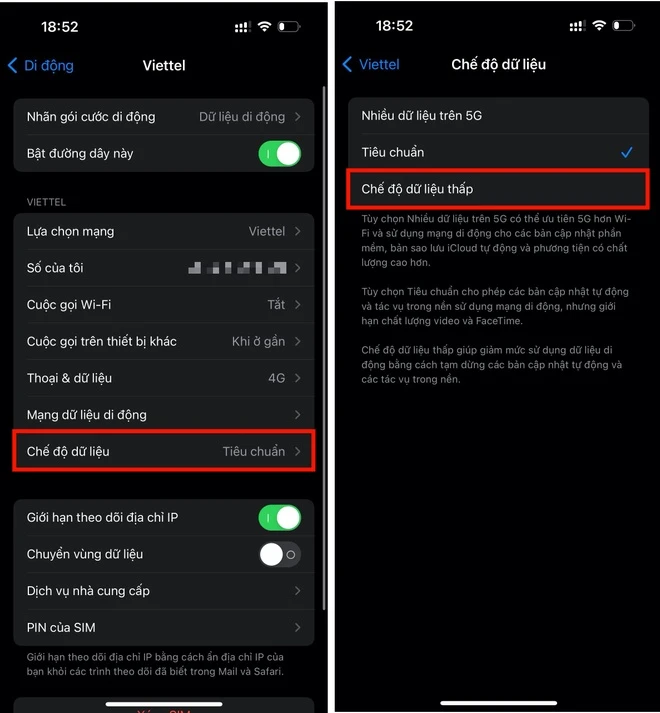
Theo Apple, chế độ này sẽ tạm dừng tính năng tự động cập nhật phần mềm, ngừng tác vụ chạy nền và giảm chất lượng khi gọi video bằng FaceTime. Lưu ý rằng tùy chọn này chỉ áp dụng khi bật 4G/5G thay cho Wi-Fi.
Bên cạnh chế độ dữ liệu thấp, một số mẫu iPhone còn có tùy chọn Nhiều dữ liệu trên 5G. Chế độ này sẽ ưu tiên sử dụng 5G thay cho Wi-Fi nếu có thể.
Theo The Verge, người dùng luôn có tùy chọn bật chế độ máy bay để đảm bảo ứng dụng không thể gửi, tải dữ liệu qua mạng 4G.
(Znews)

Bài viết liên quan: